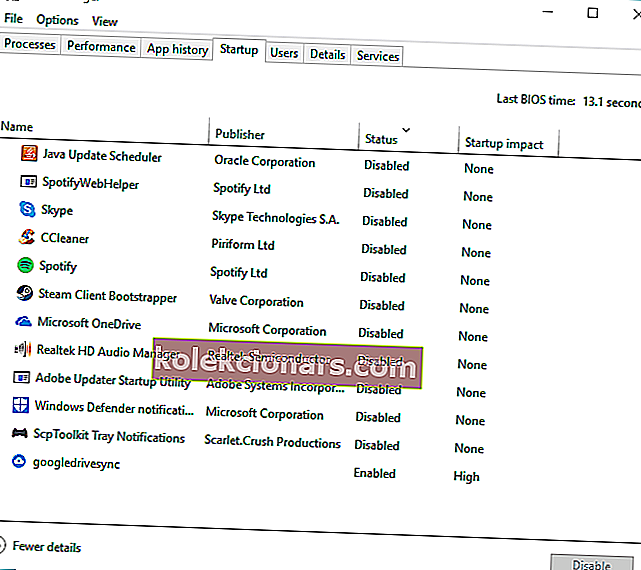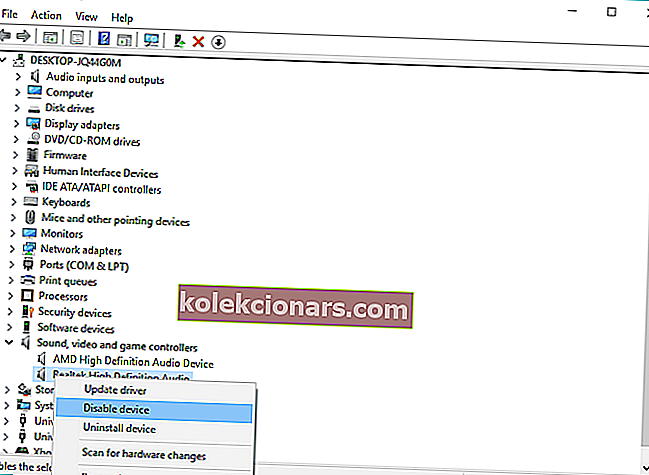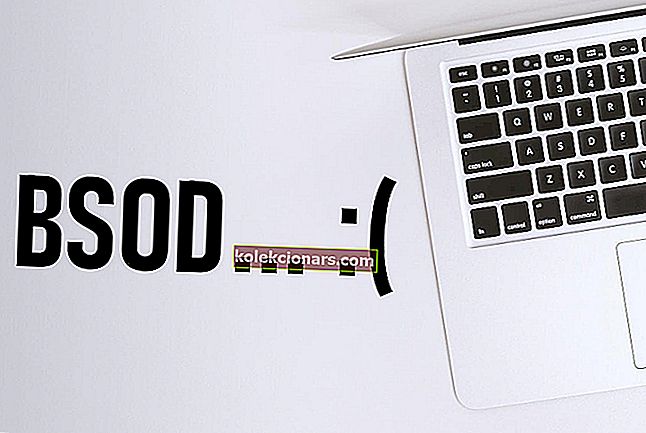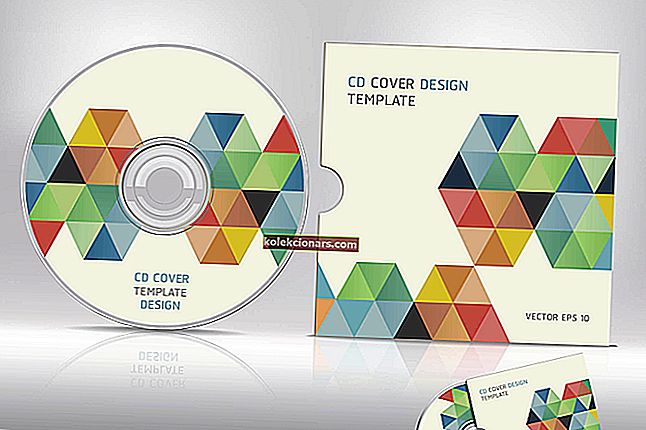- Ak ste dlhoročným hráčom na PC, potom viete, aké je to úžasné venovať čas svojej vášni. Nečakané problémy, ako napríklad zlyhanie počítača pri hraní hier, by mohli celý zážitok pokaziť.
- Ak sa to stane, ihneď podniknite kroky a nainštalujte najnovšie ovládače, uistite sa, že sa počítač neprehrieva, a vypnite programy na pozadí.
- Keď sa problém vyrieši, naša herná sekcia je ideálnym miestom na aktualizovanie najnovších recenzií a sprievodcov. Neváhajte to dôkladne skontrolovať.
- Aby ste zabránili tomu, aby sa podobné problémy už nikdy neopakovali, nezabudnite, že máme vyhradený herný hardvérový rozbočovač, kde nájdete najnovšie správy a skvelé hardvérové produkty, vďaka ktorým bude hranie hier ako hračka.

Windows 10 je hráčsky veľmi prívetivý operačný systém, čo dokazuje aj skutočnosť, že sa stáva vedúcou hernou platformou na svete.
Avšak veci nemusia byť také plynulé, ako by mali vždy, pretože je pravdepodobné, že pri hraní hier v systéme Windows 10 narazíte na nejaké problémy.
Niektorí hráči nedávno oznámili, že sa im pri hraní hier náhodne zrútil počítač. A keďže ide o vážny a veľmi nepríjemný problém, uvidíme, čo môžeme urobiť pre vyriešenie tohto problému.
Ak teda vo svojom počítači so systémom Windows 10 narazíte na zlyhanie, vyskúšajte niektoré z nasledujúcich riešení.
O problémoch s hrami v systéme Windows sme písali veľa. Ďalšie informácie nájdete v týchto príručkách.
Ako môžem vyriešiť problémy so zlyhaním hry v systéme Windows 10?
1. Nainštalujte najnovšie ovládače
Windows 10 mal problémy s kompatibilitou ovládačov od prvého dňa a tieto problémy ešte nie sú vyriešené. Existuje teda šanca, že váš súčasný ovládač grafickej karty nie je kompatibilný so systémom Windows 10.
Pre každý prípad teda choďte na Windows Update alebo Správcu zariadení a skontrolujte aktualizácie ovládača grafickej karty.

Je potrebné aktualizovať všetky vaše ovládače, ale robiť to ručne je veľmi nepríjemné, takže vám odporúčame, aby ste si stiahli tento nástroj na aktualizáciu ovládačov (100% bezpečný a nami testovaný), aby ste to robili automaticky.
Spoločnosť Microsoft aj výrobcovia grafických kariet sú si vedomí problému a na jeho riešení pracujú.
Takže aj keď váš ovládač grafickej karty nie je momentálne kompatibilný so systémom Windows 10, neznamená to, že nebude kompatibilný ani v budúcnosti. Niekedy je teda najlepším riešením trochu si počkať.
Ak ste si však istí, že váš ovládač je kompatibilný so systémom Windows 10, problémom je niečo iné, v takom prípade si pozrite niektoré z nasledujúcich riešení.
Prípadne môžete ovládače aktualizovať manuálne. Tu je uvedený podrobný sprievodca.
2. Nainštalujte správny softvér
Väčšina dnešných hier vyžaduje pre svoju správnu funkciu nejaký ďalší softvér. Vo väčšine prípadov ide o programy DirectX a Java.
Nezabudnite teda nainštalovať všetok požadovaný softvér a potom si skúste hru zahrať znova.
Ak si nie ste istí, ktoré programy si musíte nainštalovať, aby ste si mohli zahrať požadovanú hru, skúste trochu vygoogliť alebo si prečítajte dokumentáciu k hre.
3. Uistite sa, že sa počítač neprehrieva
Prehriatie je jedným z najčastejších spúšťačov náhlych zlyhaní počítačov. Najmä ak prevádzkujete niečo, čo je náročné na energiu ako moderné hry určite sú.
Váš počítač je automaticky naprogramovaný tak, aby sa vypol v prípade, že teplota procesora alebo GPU dosiahne kritickú úroveň. Takto sa chráni pred veľkými poruchami hardvéru.
Ktoré sú po dlhodobom vystavení teplu úplne bežné. Čo teda musíte urobiť, je skontrolovať chladiaci systém, vyčistiť všetky ventilátory, odstrániť všetok prach a nečistoty a presunúť sa odtiaľ.
Nevyhnutnosťou je tiež použitie tepelnej pasty na CPU. Podstatne to zníži prehriatie. Okrem toho by ste mali pridať aj nejaké ďalšie chladiče, ak máte na to voľné miesto.
Len sa uistite, že napájací zdroj nie je preťažený. Ak potrebujete nejaký softvér na sledovanie zmien teploty, môžete si stiahnuť SpeedFan a skontrolovať hodnoty alebo dokonca ovládať otáčanie hlavných ventilátorov.
Vďaka týmto nástrojom, ktoré monitorujú teplotu vášho počítača, udržujte svoju myseľ v pokoji a chladný počítač!
4. Zakážte programy na pozadí
Aj keď hra pravdepodobne využíva najviac vašich systémových prostriedkov, môžu sa na vašu RAM alebo CPU zahltiť ďalšie programy na pozadí, čo môže mať za následok aj náhle vypnutie alebo zlyhanie.
Z tohto dôvodu vám odporúčame deaktivovať tieto aplikácie, ktoré využívajú zdroje, aby ste znížili mýto, ktoré platia pre váš počítač.
Tu je príklad, ako zakázať spustenie aplikácií na pozadí v systéme:
- Kliknite pravým tlačidlom myši na panel úloh a otvorte Správcu úloh.
- Vyberte kartu Spustenie.
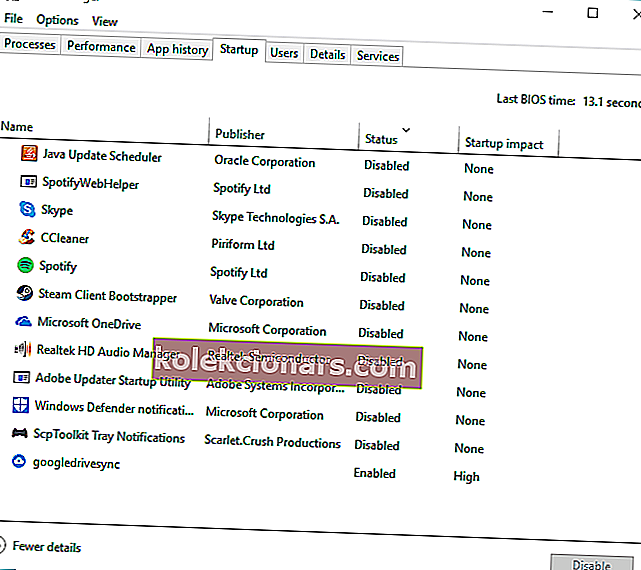
- Zakážte všetky nedôležité aplikácie náročné na zdroje.
- Reštartujte počítač a vyhľadajte zmeny.
5. Preskočte palubné zvukové zariadenie
Všeobecný zvukový ovládač, ktorý poskytuje Windows 10 Update pre integrované zvukové zariadenie, sa občas zrazí s inými zariadeniami, najmä s GPU.
To by mohlo viesť k zlyhaniu GPU, čo nakoniec povedie k haváriám, čo nakoniec povedie k opakovanému nervy drásajúcemu zážitku. A to nechceme.
Preto sa odporúča demontovať zabudované zvukové zariadenie a používať iba Realtek. Takto by ste mali byť schopní vyhnúť sa možným konfliktom medzi zariadeniami.
V systéme Windows 10 to urobíte takto:
- Pravým tlačidlom myši kliknite na ponuku Štart a otvorte Správcu zariadení.
- Prejdite na ovládače zvuku, videa a hier.
- Rozbaľte túto časť, kliknite pravým tlačidlom myši na integrované zvukové zariadenie a vypnite ju.
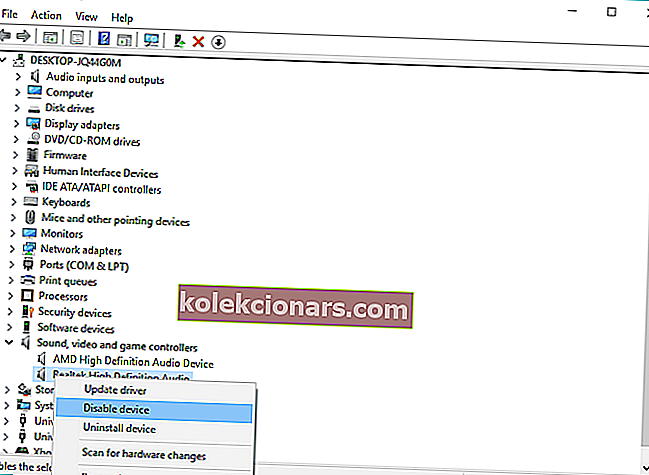
- Zatvorte Správcu zariadení a reštartujte počítač.
6. Vyhľadajte malware
Je ťažké, aby malware spôsoboval také kritické problémy, ako tento určite je, ale v poslednej dobe vidíme veľa škodlivého softvéru na ťažbu kryptomeny, ktorý „kradne“ vaše zdroje CPU.
Z tohto dôvodu vám odporúčame vykonať dôkladnú kontrolu buď pomocou programu Windows Defender, alebo pomocou iného antivírusového programu, ktorý máte k dispozícii.
Tu je príklad, ako pomocou programu Windows Defender vyhľadávať možné infekcie malvérom a vyčistiť systém:
- Otvorte program Windows Defender v oblasti oznámení na paneli úloh.
- Vyberte možnosť Ochrana pred vírusmi a hrozbami.
- Vyberte Rozšírené skenovanie.
- Zvýraznite Offline kontrolu programu Windows Defender.
- Kliknite na tlačidlo Skenovať teraz.
50% používateľov systému Windows nepoužíva antivírus. Nebuďte jedným z nich a chráňte svoj počítač najlepším nástrojom!
7. Skontrolujte hardvér
Možno problém vôbec nesúvisí so systémom, možno je to na vašom hardvéri. Keď som hľadal správne riešenie problému so zlyhaním hry v systéme Windows 10, videl som, že jeden používateľ má problém so svojou grafickou kartou.
Menovite nemal dostatočne silný zdroj napájania pre svoju grafickú kartu, čo mu spôsobilo veľké problémy.
Nezabudnite teda skontrolovať, či je váš počítač „zostavený“ správne. Ak zistíte, že niečo nie je v poriadku, stačí súčasné komponenty vymeniť za správne.
Špeciálny dôraz sa kladie na RAM a HDD. HDD sa niekedy poškodí alebo sa poškodí pamäťová karta RAM.
Skontrolujte teda, či je všetko v poriadku, aby ste vylúčili hardvér ako možný dôvod zlyhania počas hrania.
Vyskúšajte tieto nástroje na kontrolu stavu pevných diskov, aby bol váš počítač stále funkčný!
Musíme tiež spomenúť problémy s kompatibilitou so samotnými hrami. Niektoré staršie hry (staršie ako 10 rokov) sú jednoducho nekompatibilné s Windows 10, a preto s ich hraním na počítači nemôžete urobiť nič.
To je asi všetko, dúfam, že vám tento článok pomohol vyriešiť problémy s havarovaním hry na vašom počítači so systémom Windows 10. Ak máte nejaké pripomienky alebo otázky, siahnite nižšie v sekcii komentárov.
Keď ste tam, môžete nám tiež povedať, ktorá je vaša obľúbená hra na Windows 10.
Časté otázky: Získajte viac informácií o zlyhaní počítača pri hraní hier
- Prečo sa mi pri hraní hier zrúti počítač?
Najčastejšou príčinou zlyhania počítača pri hraní hier je nedostatok nových aktualizácií hier z oficiálnych webových stránok a zastarané ovládače grafických kariet.
Ak chcete tento problém vyriešiť okamžite, prečítajte si túto príručku, ako aktualizovať ovládače.
- Ako zabránim zrúteniu počítača pri hraní hier?
Odporúča sa spustiť herného klienta v režime správcu, skontrolovať, či je hra správne nainštalovaná, a pomocou tohto sprievodcu opraviť vysokú latenciu / ping v hrách.
- Môže monitor spôsobiť poruchu počítača?
Je nepravdepodobné, že by sa to stalo, pokiaľ nenainštalujete riskantný ovládač. S týmto problémom môžu súvisieť aj jednotky DVD používajúce pripojenia SATA alebo IDE.
Poznámka redaktora: Tento príspevok bol pôvodne publikovaný v marci 2018 a od tej doby bol vylepšený a aktualizovaný v apríli 2020 kvôli sviežosti, presnosti a komplexnosti.